Обзор ZKTeco SpeedFace-V5
07.12.2019Общая информация о ZKTeco SpeedFace-V5
Что такое ZKTeco Visible Light и биометрический терминал SpeedFace-v5?
В конце 2018 г. компания ZKTeco запустила новую линейку мультибиометрических считывателей Visible Light, использующих одноименную технологию распознавания лиц.
Технология Visible Light характеризуется следующими основными особенностями:


 В комплекте само устройство, кронштейн для крепления на стену, блок питания 12В 3А, шлейфы для подключения к контактам на оборотной стороне прибора, выводы для подключения питания и Ethernet, защитный диод, крепежный комплект и отвертка со шлицем torx для фиксации прибора на кронштейне.
В комплекте само устройство, кронштейн для крепления на стену, блок питания 12В 3А, шлейфы для подключения к контактам на оборотной стороне прибора, выводы для подключения питания и Ethernet, защитный диод, крепежный комплект и отвертка со шлицем torx для фиксации прибора на кронштейне.
 Вид с оборотной стороны с кронштейном:
Вид с оборотной стороны с кронштейном:
 На оборотной стороне устройства с левой стороны в нижнем углу находится магнитный тампер (защита от несанкционированного вскрытия).
На оборотной стороне устройства с левой стороны в нижнем углу находится магнитный тампер (защита от несанкционированного вскрытия).
 Маркировка контактов:
Маркировка контактов:
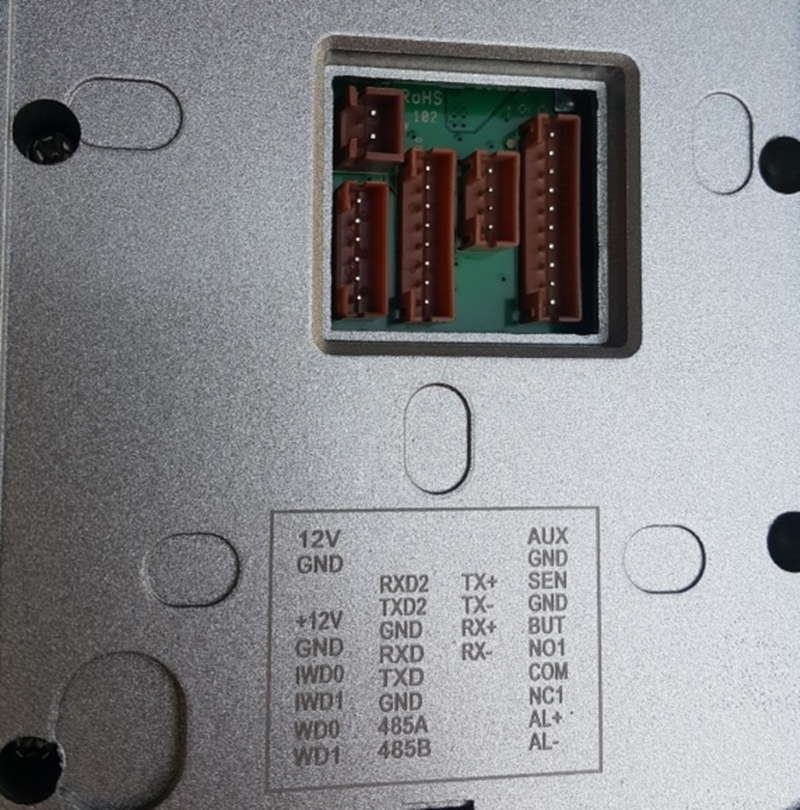
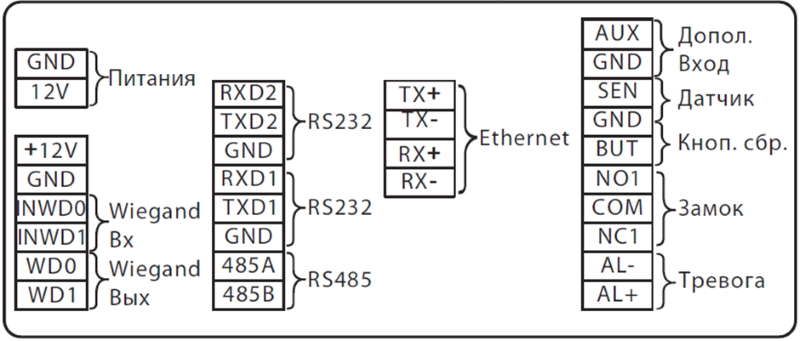 Вид с торца, на котором виден динамик и с правой стороны отверстие для доступа к кнопке сброса.
Вид с торца, на котором виден динамик и с правой стороны отверстие для доступа к кнопке сброса.
 Размеры устройства в мм:
Размеры устройства в мм:
 На устройстве две камеры:
На устройстве две камеры:
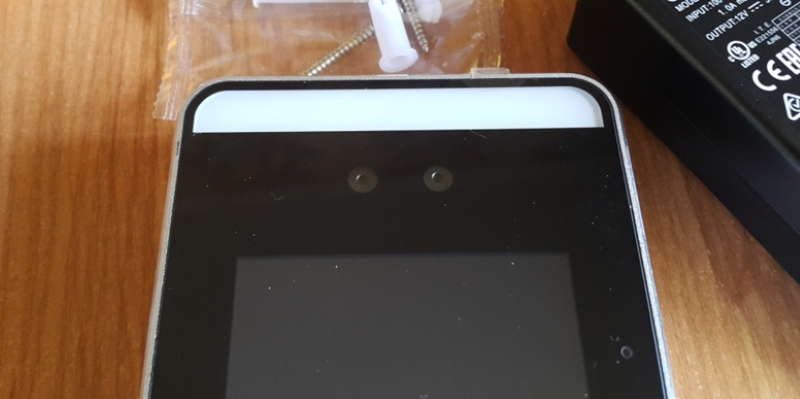 Монтажный шаблон:
Монтажный шаблон:
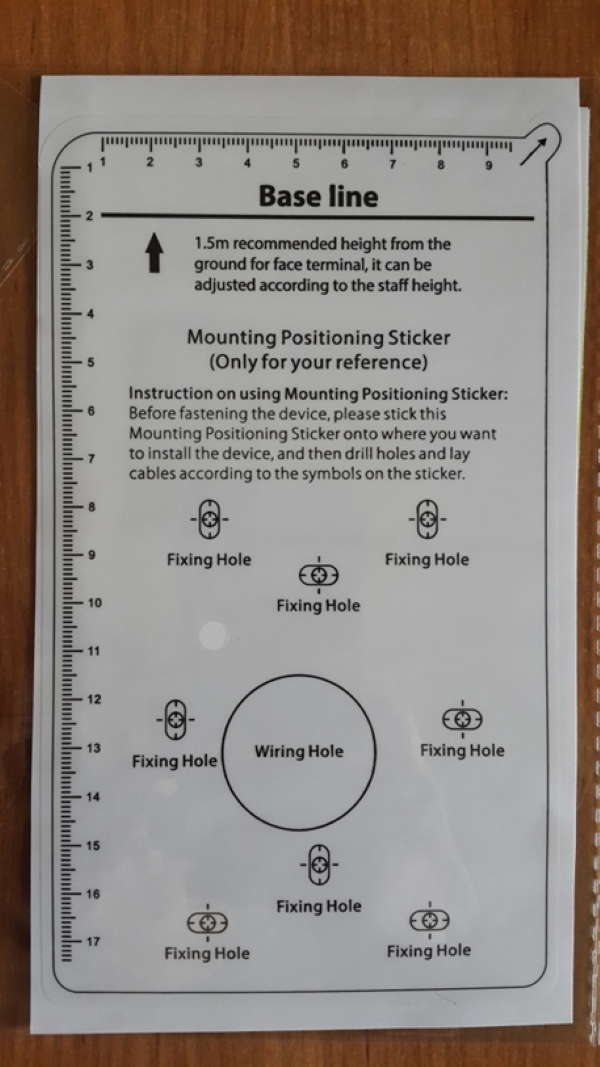 Рекомендуется устанавливать прибор так, чтобы «Base line» на монтажном шаблоне была на высоте 1,5 м.
Рекомендуется устанавливать прибор так, чтобы «Base line» на монтажном шаблоне была на высоте 1,5 м.
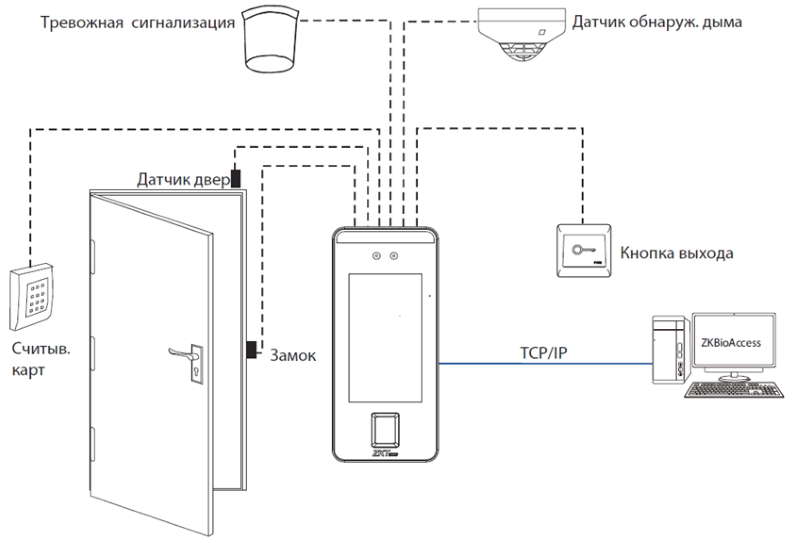


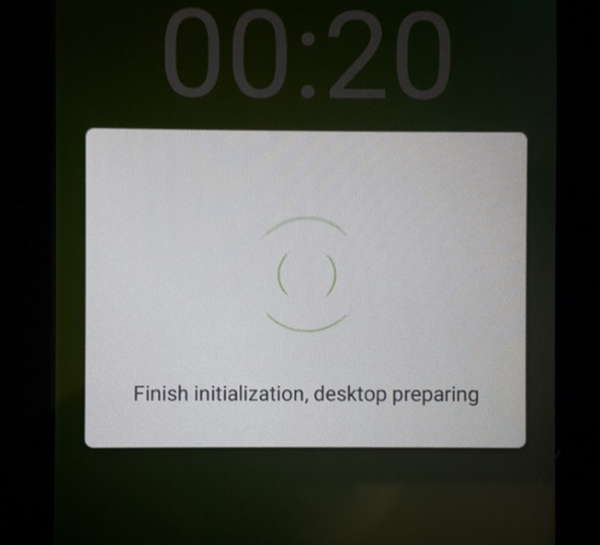 После загрузки прибора, переходим в меню:
После загрузки прибора, переходим в меню:
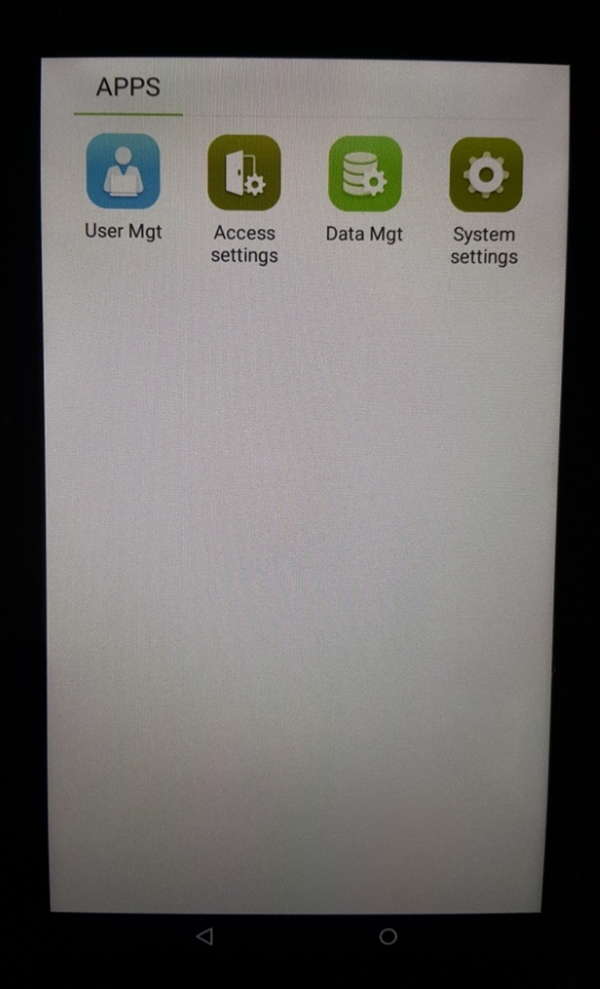 Вот так выглядит меню «System settings»:
Вот так выглядит меню «System settings»:
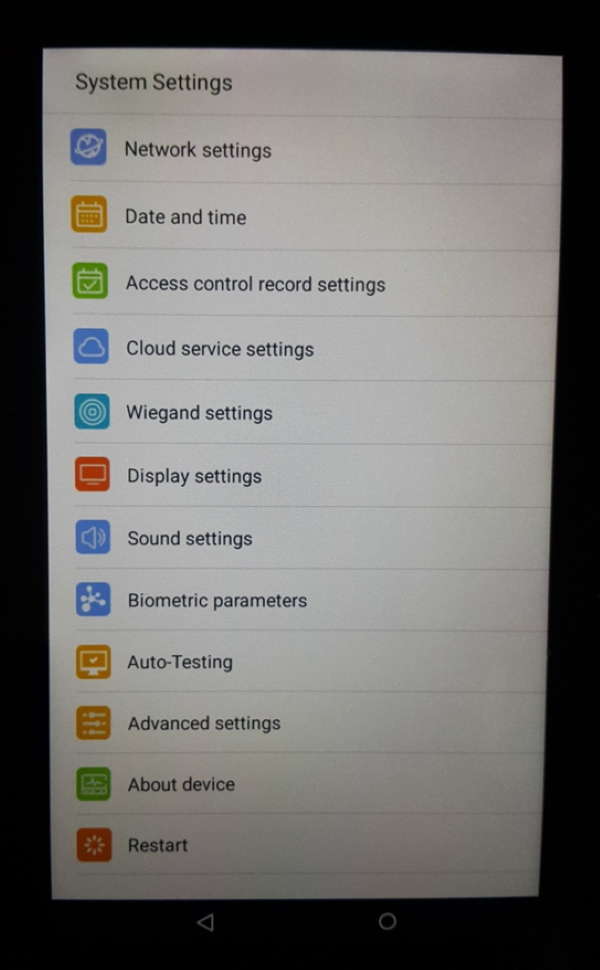 Интерфейс только на английском языке, языковые настройки в меню «Advanced settings».
Установим дату и время:
Интерфейс только на английском языке, языковые настройки в меню «Advanced settings».
Установим дату и время:
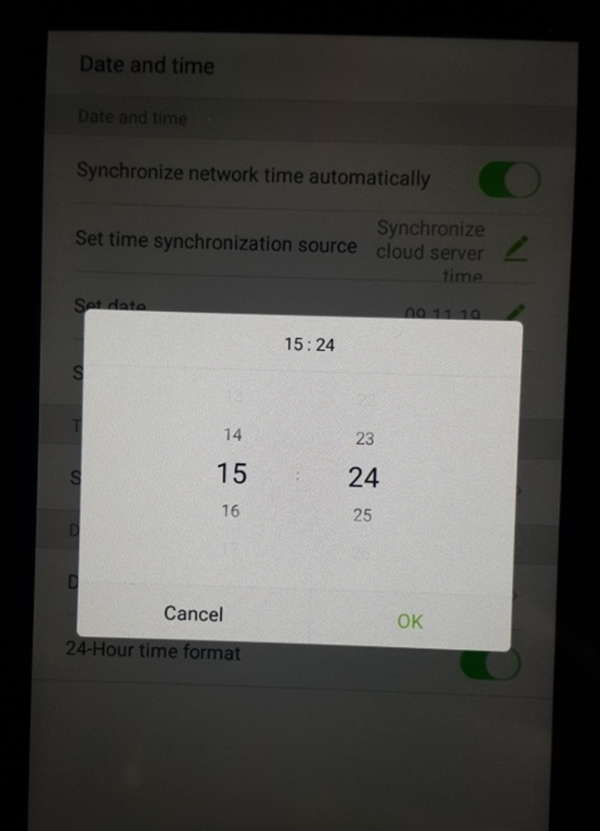 Меню для добавления сотрудников:
Меню для добавления сотрудников:
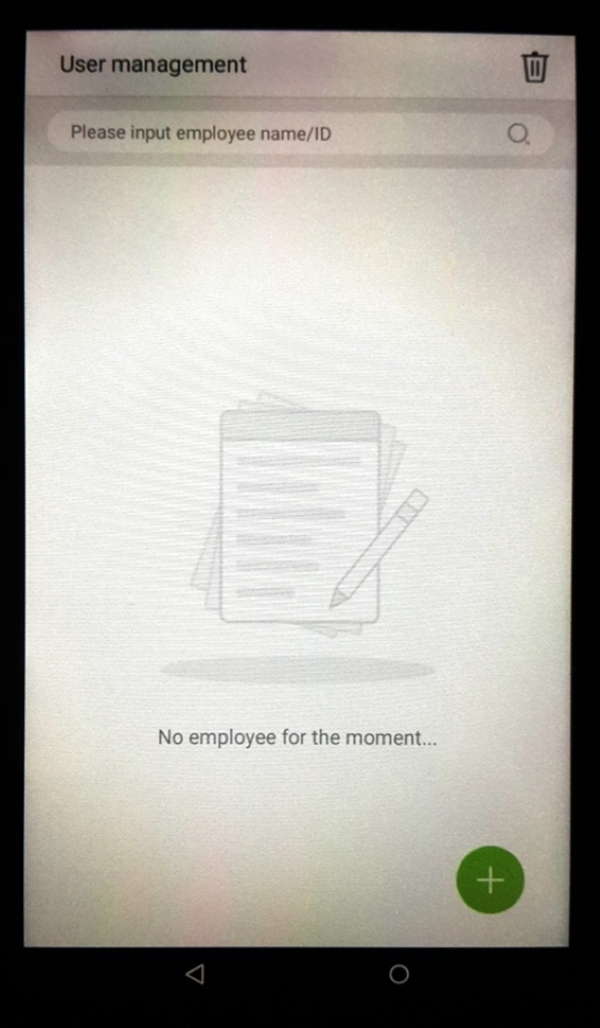 Добавим сотрудника. Укажем имя и ID:
Добавим сотрудника. Укажем имя и ID:
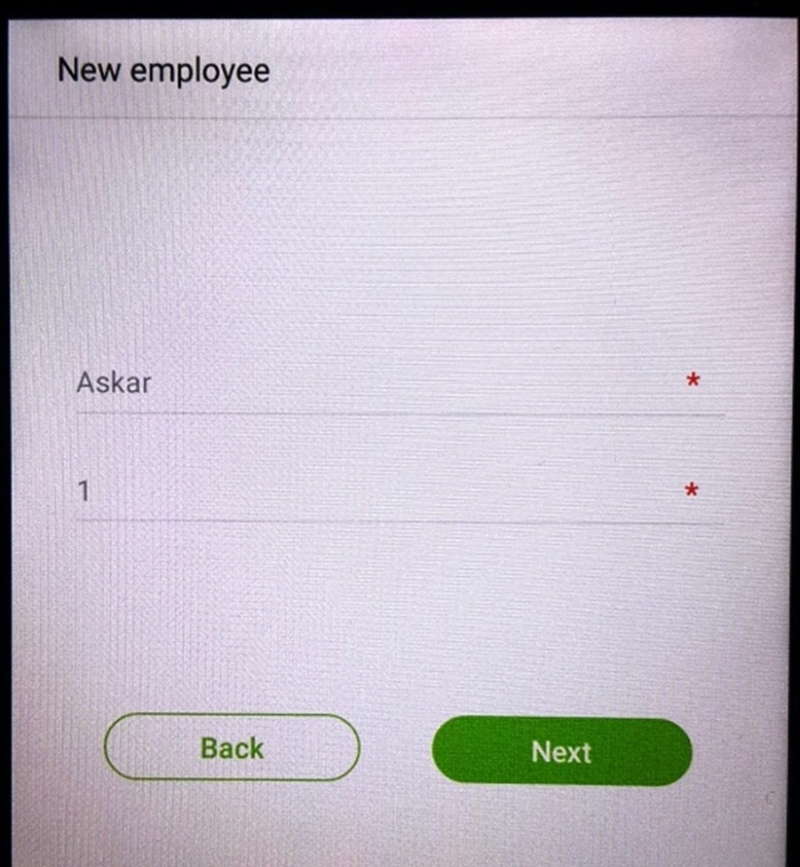 Можно добавить фото сотрудника:
Можно добавить фото сотрудника:
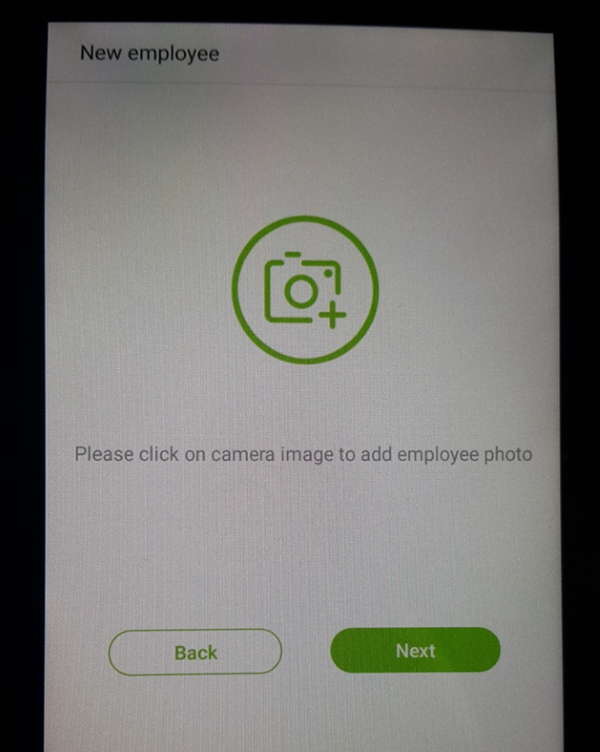 Переходим в меню определения способа верификации – по паролю, по отпечатку, по лицу:
Переходим в меню определения способа верификации – по паролю, по отпечатку, по лицу:
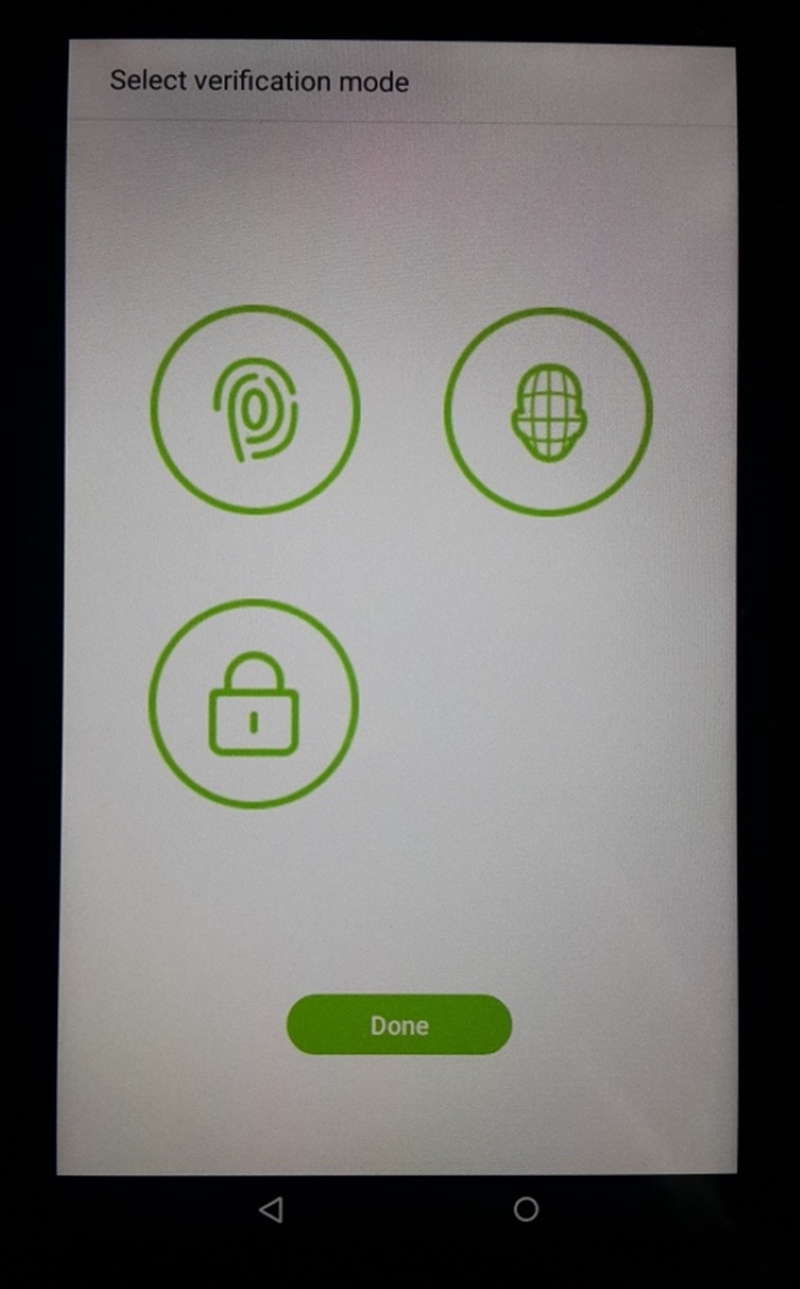 Так выглядит меню регистрации отпечатков.
Так выглядит меню регистрации отпечатков.
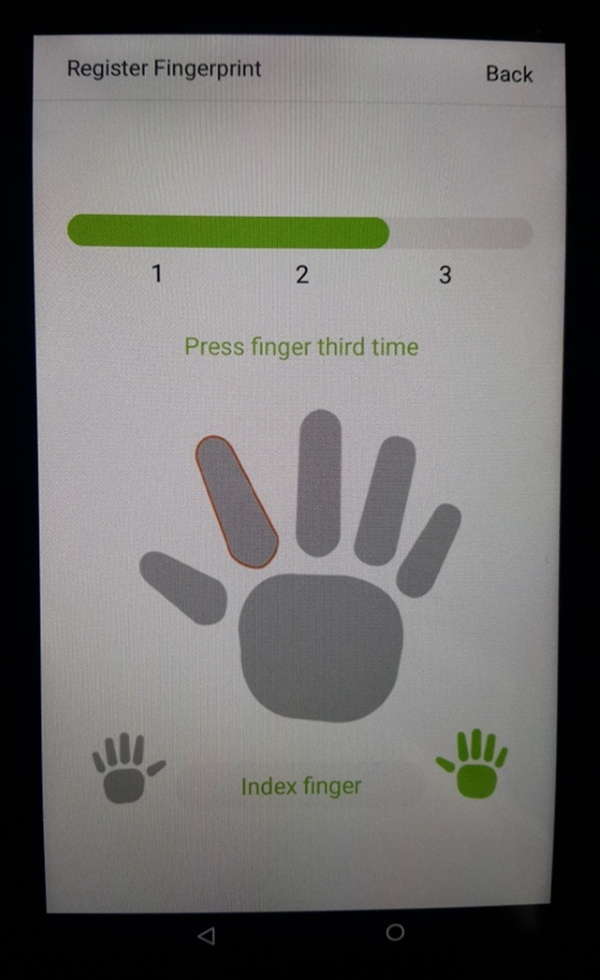 Меню регистрацию лица:
Меню регистрацию лица:
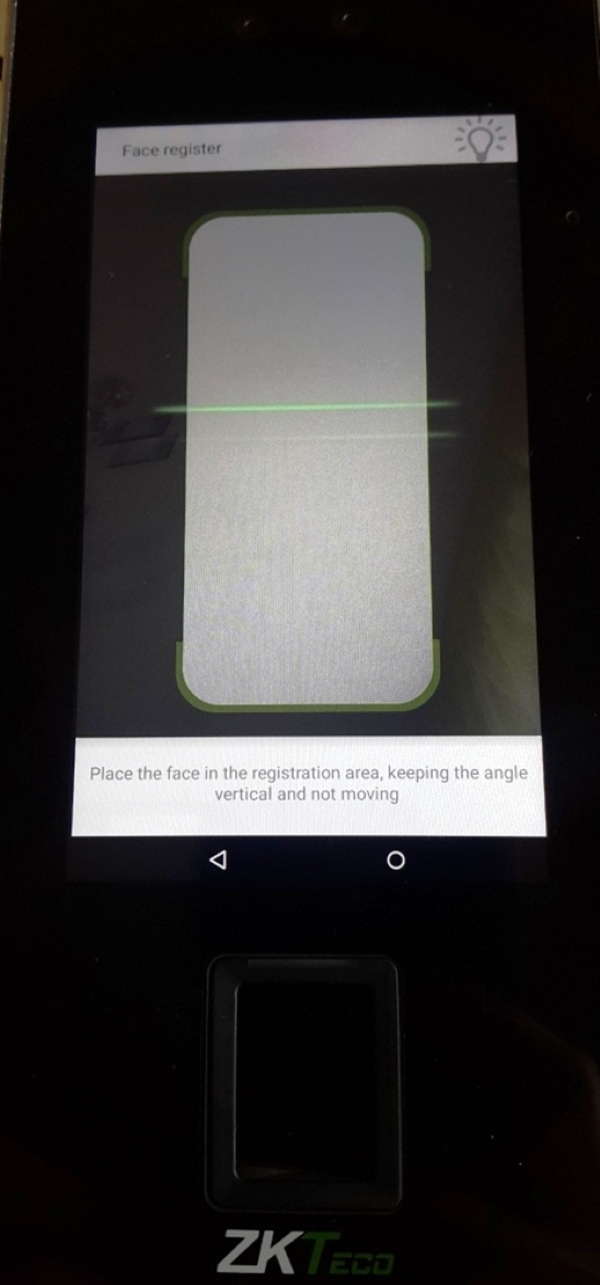 Ну вот, сотрудник зарегистрирован:
Ну вот, сотрудник зарегистрирован:
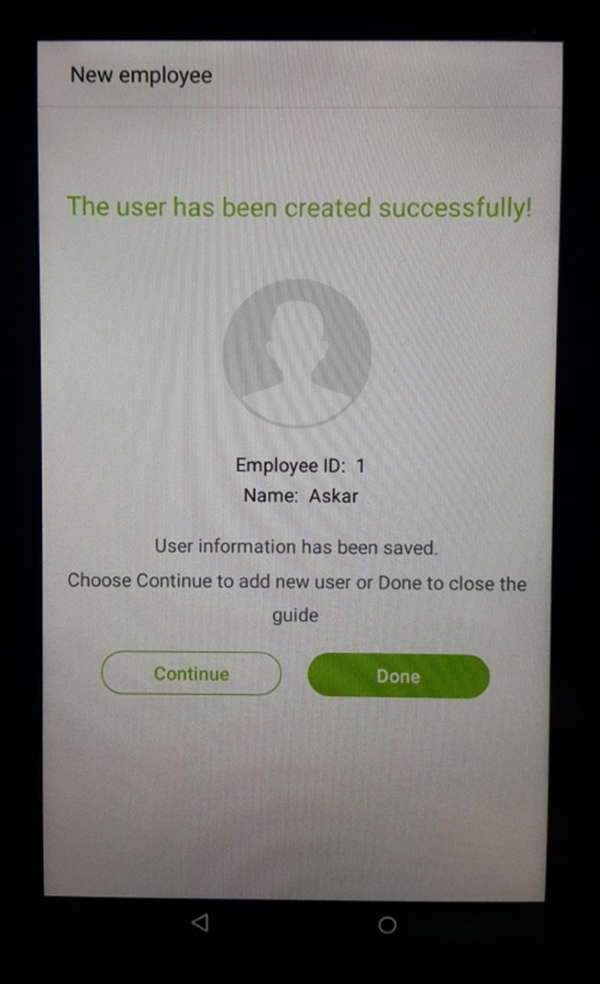
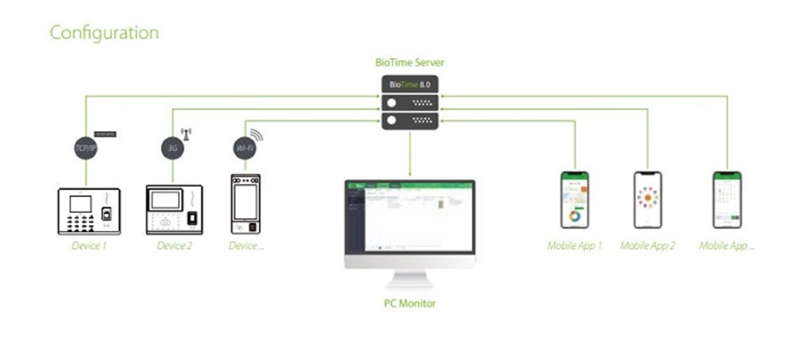 Если раннее, мы говорили о клиентской программе ZKTime.Net, где в качестве сервера выступал сам прибор учета рабочего времени, то теперь, BioTime 8.0 – это сервер, к которому подключаются клиенты – устройства УРВ, компьютеры и мобильные устройства.
Вот начальный экран BioTime при подключении через браузер:
Если раннее, мы говорили о клиентской программе ZKTime.Net, где в качестве сервера выступал сам прибор учета рабочего времени, то теперь, BioTime 8.0 – это сервер, к которому подключаются клиенты – устройства УРВ, компьютеры и мобильные устройства.
Вот начальный экран BioTime при подключении через браузер:
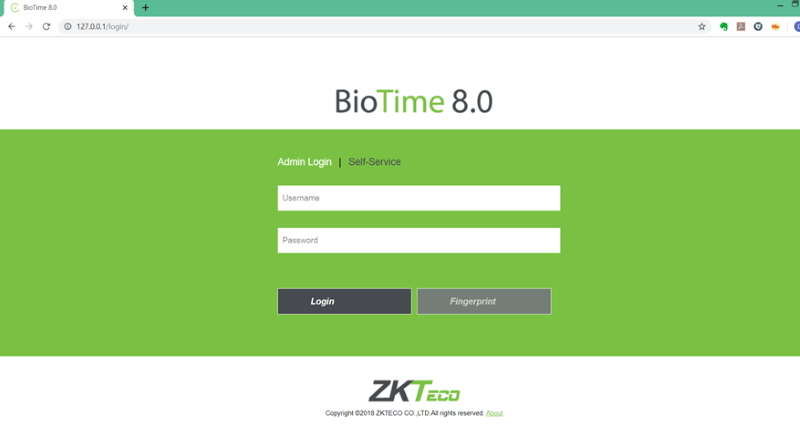 Данные входа после запуска BioTime admin/admin.
Так выглядит окно конфигуратор сервера – BioTime Platform Service Console:
Данные входа после запуска BioTime admin/admin.
Так выглядит окно конфигуратор сервера – BioTime Platform Service Console:
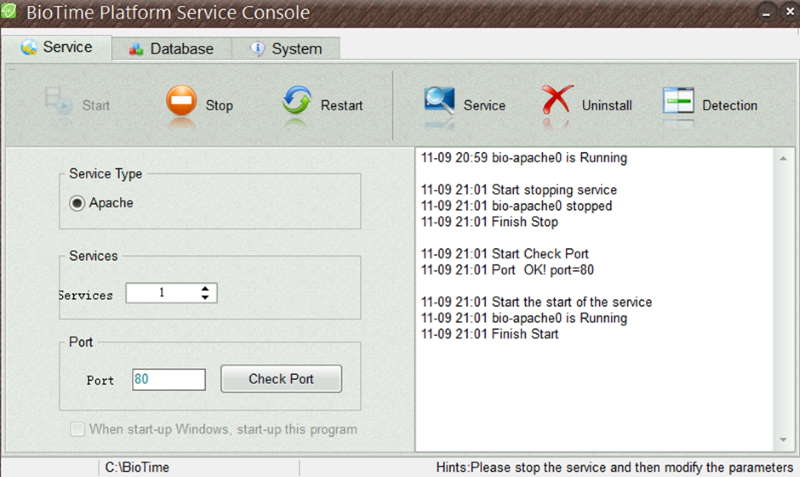 BioTime в качестве веб-сервера использует Apache, а база по умолчанию – PostgreSQL.
Для добавления SpeedFace V5 в сервер, необходимо указать данные сервера в приборе. Например, наш сервер находится по адресу 192.168.1.37. Изменили в настройках сервера порт с 80 на 560. Теперь, настройки на приборе: System settings->cloud service settings:
BioTime в качестве веб-сервера использует Apache, а база по умолчанию – PostgreSQL.
Для добавления SpeedFace V5 в сервер, необходимо указать данные сервера в приборе. Например, наш сервер находится по адресу 192.168.1.37. Изменили в настройках сервера порт с 80 на 560. Теперь, настройки на приборе: System settings->cloud service settings:
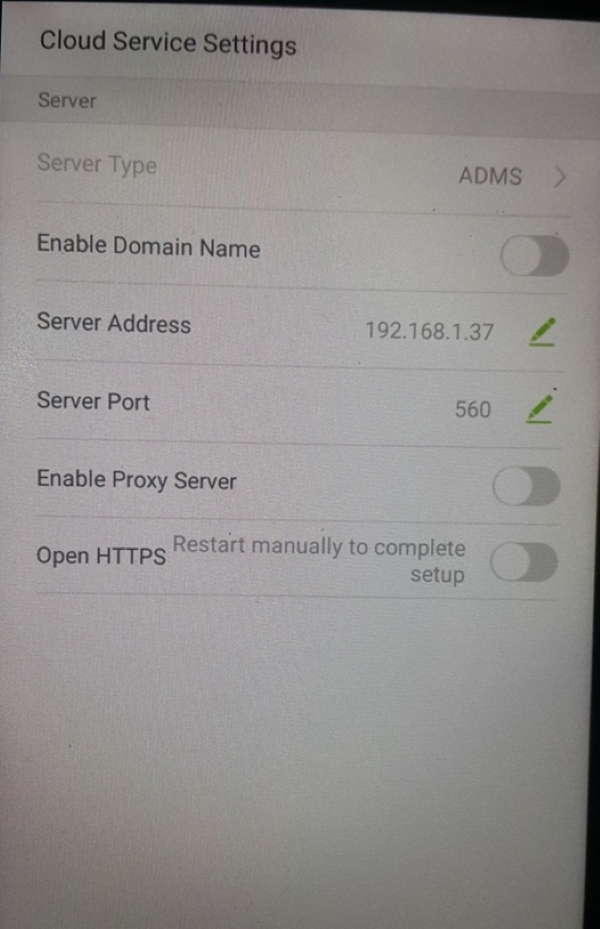 После этого, прибор появится в сервере автоматически:
После этого, прибор появится в сервере автоматически:
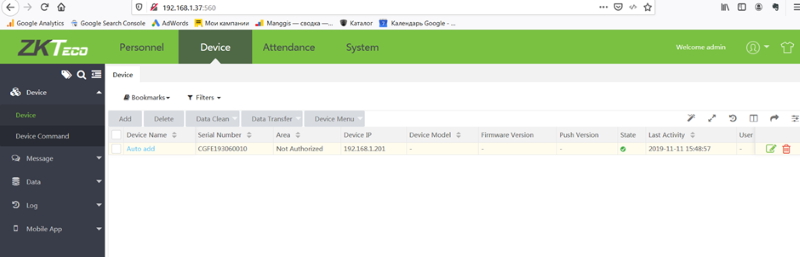 Определим область, с которой будет работать SpeedFace. Мы заранее создали области:
Определим область, с которой будет работать SpeedFace. Мы заранее создали области:
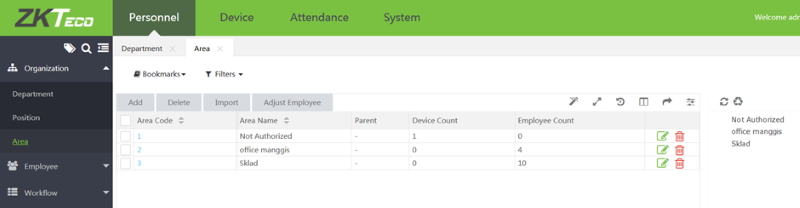 Теперь, присвоим прибору область, например, “office Manggis”:
Теперь, присвоим прибору область, например, “office Manggis”:
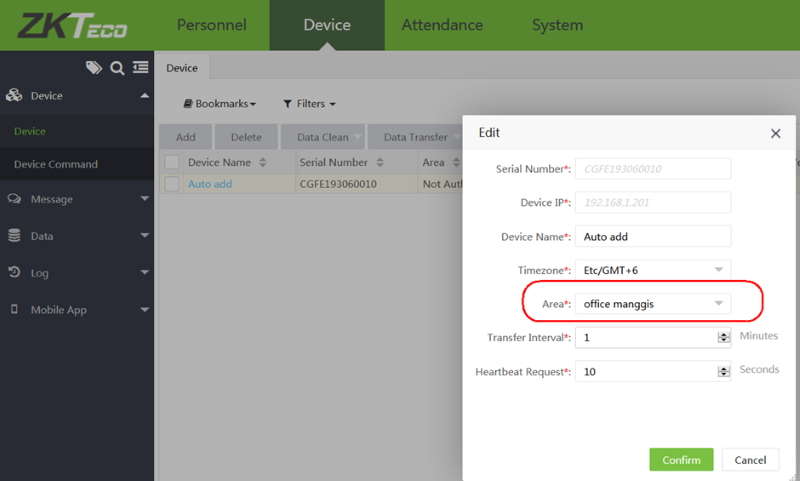 Далее, в разделе Device можно провести синхронизацию данных – загрузить данные сотрудников, записи.
Последовательность настройки учета рабочего времени в BioTime: Расписание (timetable)-> Смена(Shift) –> График (Schedule).
Проведем настройки. Расписание (путь по меню Attendance->Timetable->Add) установим по гибкому графику. Т.е. будем рассчитывать общее время присутствия сотрудника на работе, при этом выходы на «перекуры» или прочие перерывы допустимы. Выбираем тип расписания – Flexible, остальные параметры можно оставить, как задано по умолчанию:
Далее, в разделе Device можно провести синхронизацию данных – загрузить данные сотрудников, записи.
Последовательность настройки учета рабочего времени в BioTime: Расписание (timetable)-> Смена(Shift) –> График (Schedule).
Проведем настройки. Расписание (путь по меню Attendance->Timetable->Add) установим по гибкому графику. Т.е. будем рассчитывать общее время присутствия сотрудника на работе, при этом выходы на «перекуры» или прочие перерывы допустимы. Выбираем тип расписания – Flexible, остальные параметры можно оставить, как задано по умолчанию:
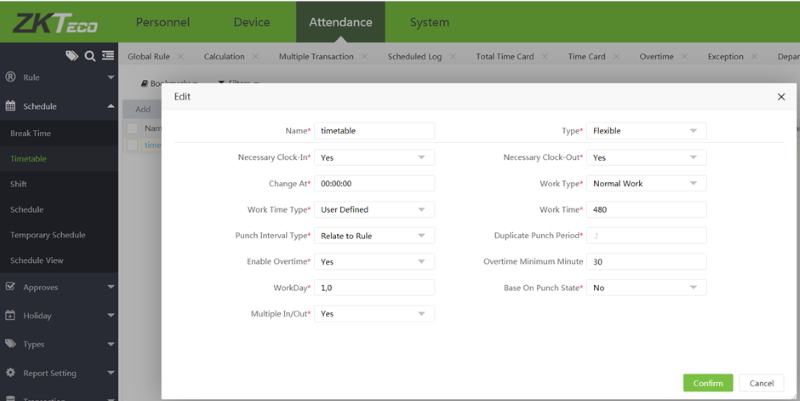 Далее, определим Смену, путь по меню следующий Attendance->Shift->Add. Выделим наше расписание – timetable, сделаем цикл смены – неделя (week), укажем автоматическое переключение смен. Отметим дни недели, для которых будет применимо расписание и сохраним данные.
Далее, определим Смену, путь по меню следующий Attendance->Shift->Add. Выделим наше расписание – timetable, сделаем цикл смены – неделя (week), укажем автоматическое переключение смен. Отметим дни недели, для которых будет применимо расписание и сохраним данные.
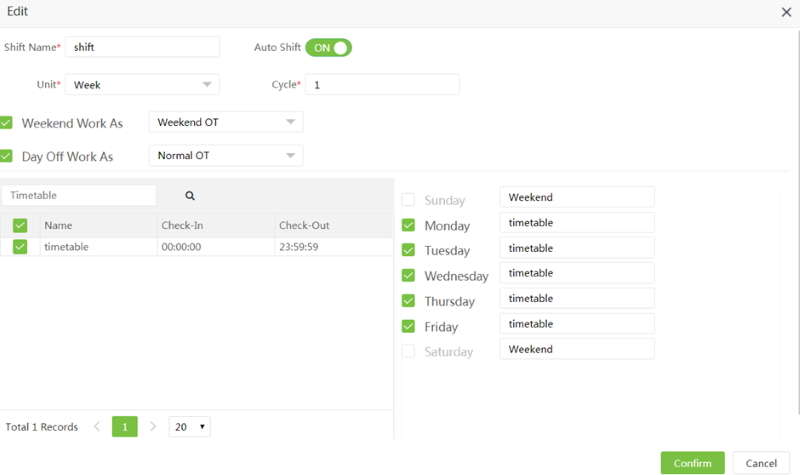 Далее установим график для сотрудников. Путь по меню: Attendance->Schedule->Add Schedule. Определим сотрудника, для которого будет применяться график, укажем смену и сохраним данные:
Далее установим график для сотрудников. Путь по меню: Attendance->Schedule->Add Schedule. Определим сотрудника, для которого будет применяться график, укажем смену и сохраним данные:
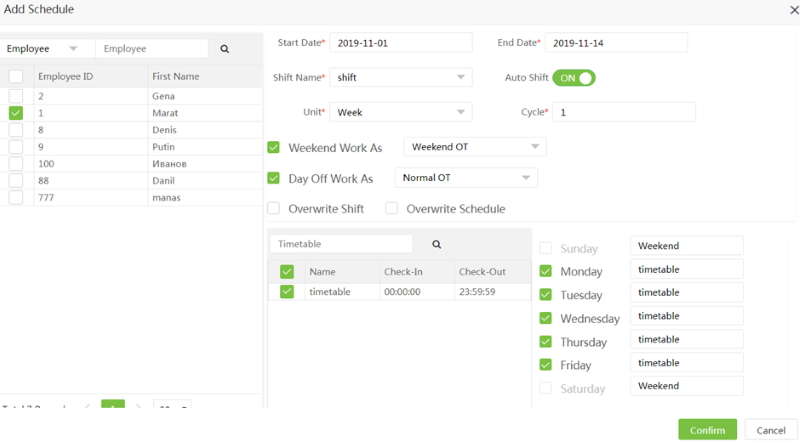 В конце рабочего дня изучим отчеты. Для формирования отчетов, необходимо сделать калькуляцию, выделив всех сотрудников и нажав на соответствующую кнопку расчета:
В конце рабочего дня изучим отчеты. Для формирования отчетов, необходимо сделать калькуляцию, выделив всех сотрудников и нажав на соответствующую кнопку расчета:
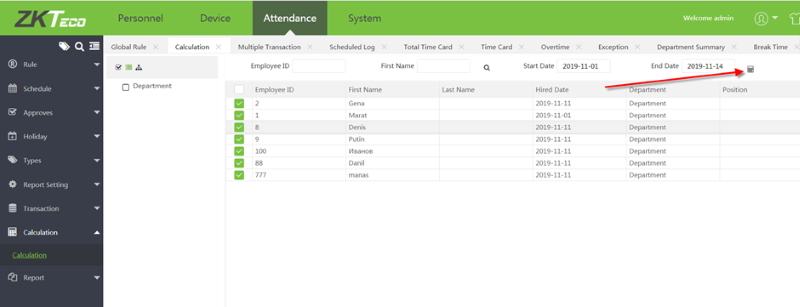 Посмотрим отчет «Журнал смены» (Scheduled shift) для сотрудника Marat за 14.11.2019. Видим все входы и выхода сотрудника:
Посмотрим отчет «Журнал смены» (Scheduled shift) для сотрудника Marat за 14.11.2019. Видим все входы и выхода сотрудника:
 Посмотрим отчет, где будет показываться время присутствия на работе, разбитое в соответствии с входами и выходами - «Multiple transaction»:
Посмотрим отчет, где будет показываться время присутствия на работе, разбитое в соответствии с входами и выходами - «Multiple transaction»:
 Посмотрим еще один отчет «Total time card», где увидим общее время присутствия на работе по дням:
Посмотрим еще один отчет «Total time card», где увидим общее время присутствия на работе по дням:
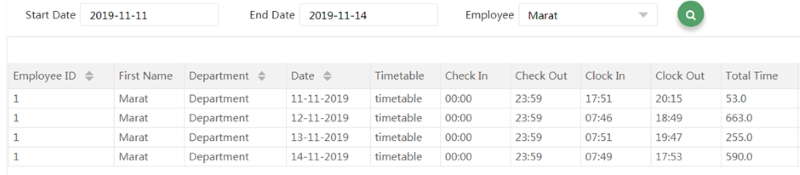 А в таком отчете показывается переработка:
А в таком отчете показывается переработка:
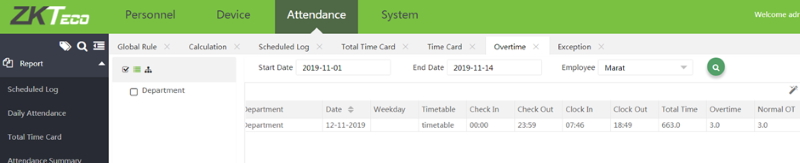 BioTime 8.0 поддерживает работу с мобильным приложением ZKBio app.
BioTime 8.0 поддерживает работу с мобильным приложением ZKBio app.
- используются алгоритмы машинного обучения;
- распознавание лиц в движении - без необходимости в остановке перед устройством для идентификации;
- надежные функции анти-спуфинга – защита от поддельных идентификаций, например, защита от идентификации по фото или видео;
- высокая скорость распознавания – 0,5 с;
- распознавание лиц под углом 30°, в то время как другие устройства работают с углом 15°.
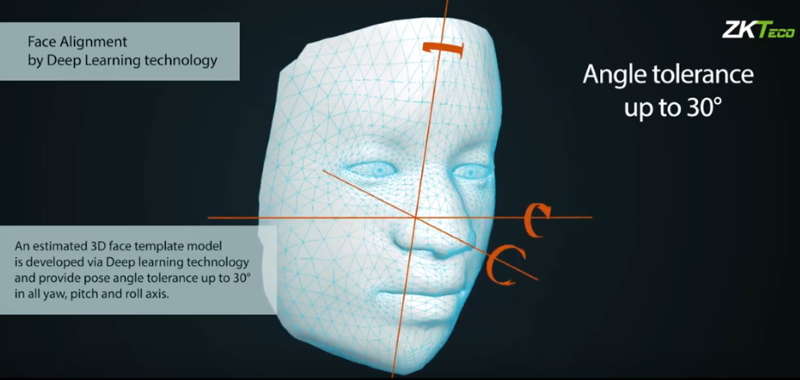
- анализ позы человека;
- оценка качества изображения;
- анти-спуфинг, основанный на фото;
- анти-спуфинг, основанный на видео.
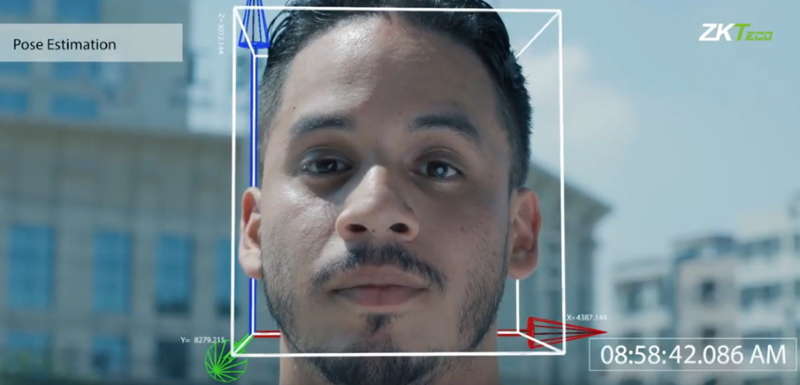
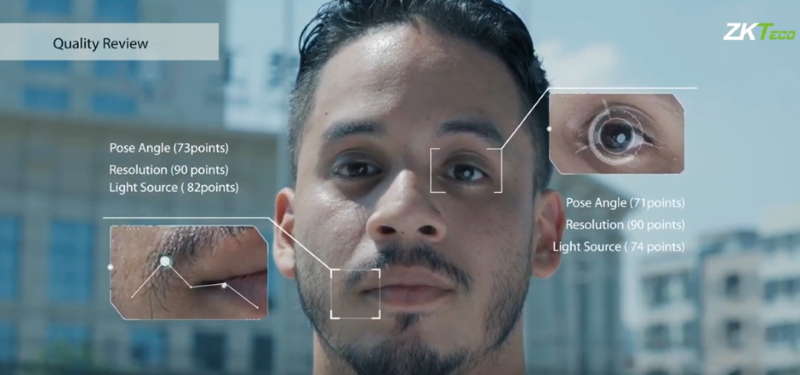

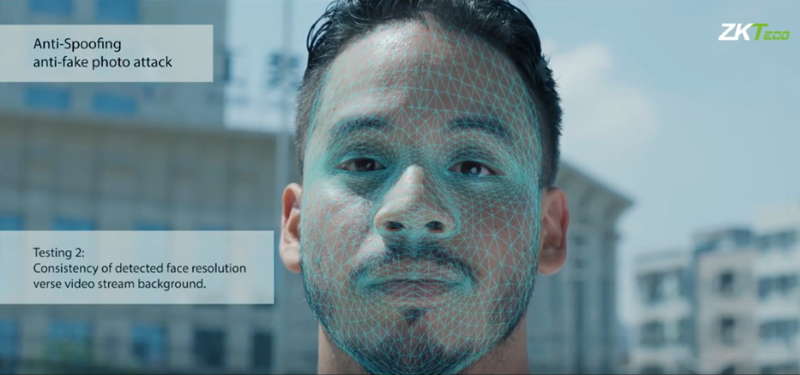
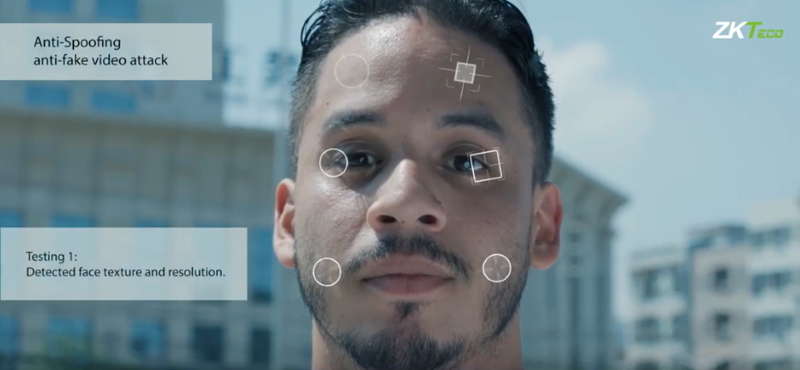
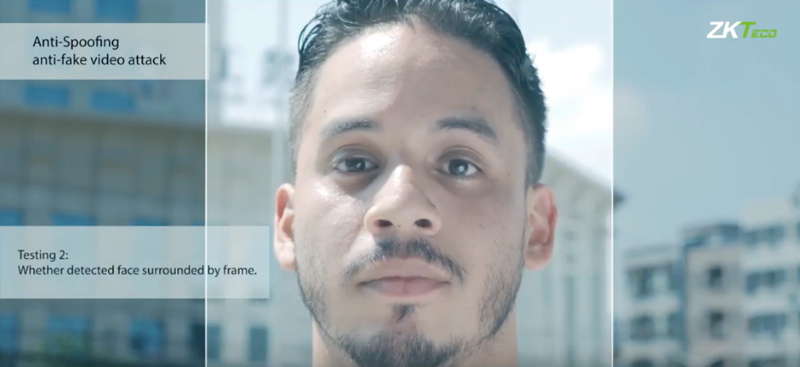
Технические характеристики:
-
Позиционируется, как устройство 3-в-1, т.е. считывание лица, отпечатков пальцев и RFID карт доступа (опция). Работает на базе Android.
- Предназначен для работы с базой до 6000 лиц. Тачскрин 5”. Сетевые интерфейсы – Ethernet, Wi-Fi (опция). Можно подключить внешние считыватели по RS232, RS485;
- Память 2Гб, камера 2Мп (сдвоенная), 2 динамика;
- Поддерживает работу с 10000 пользователями. Хранит 200 тыс. записей;
- Предназначен для установки в помещениях;
- По спецификации, система может распознавать лица на расстоянии до 3 метров - довольно большая дистанция для этого класса устройств.
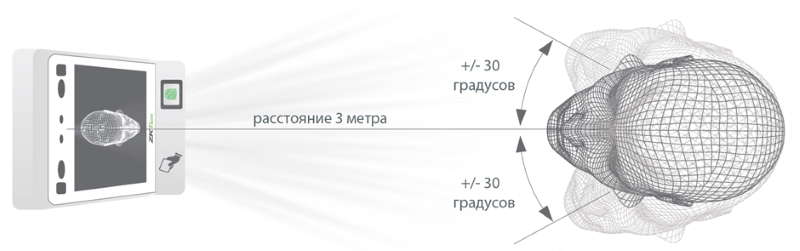
Описание внешнего вида устройства
Устройство поставляется в спартанского вида коробке:





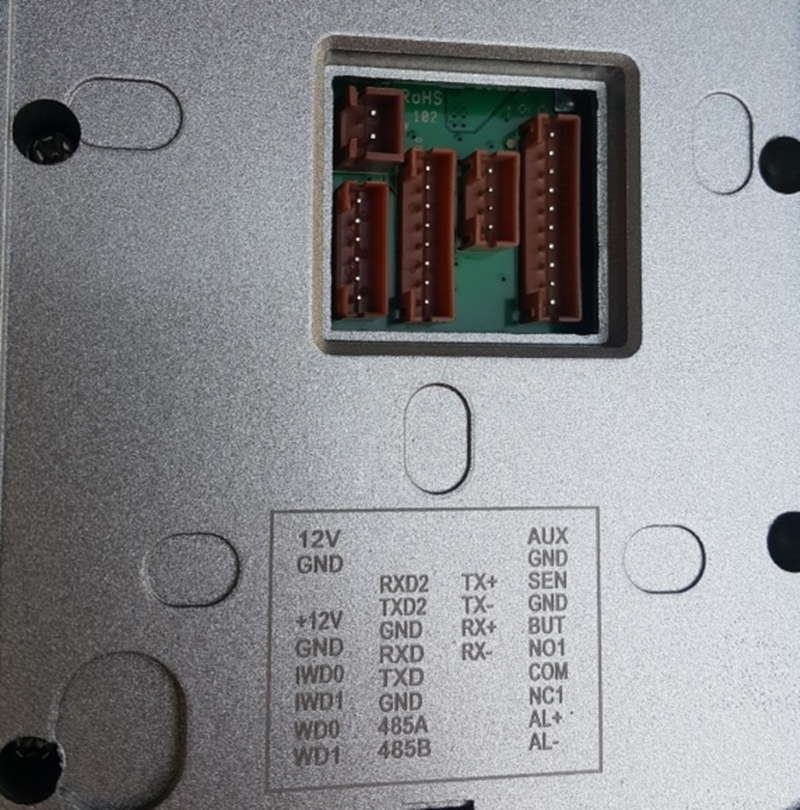
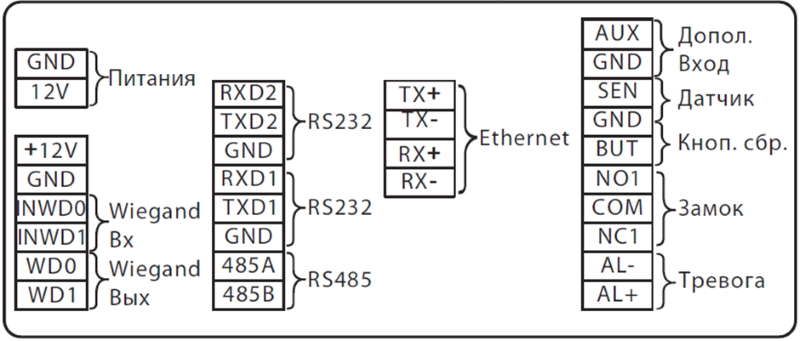


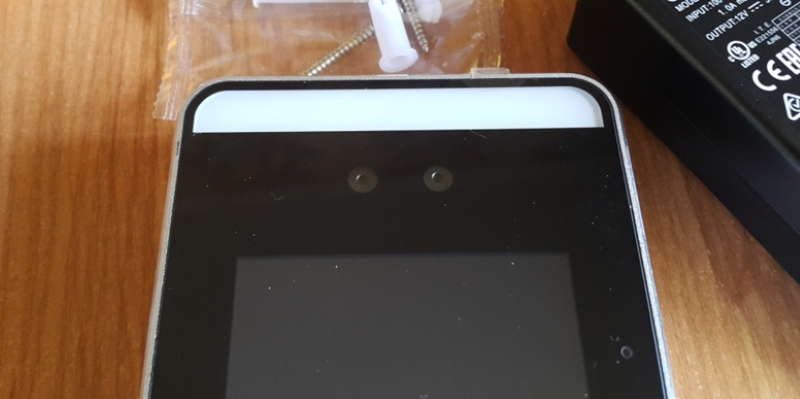
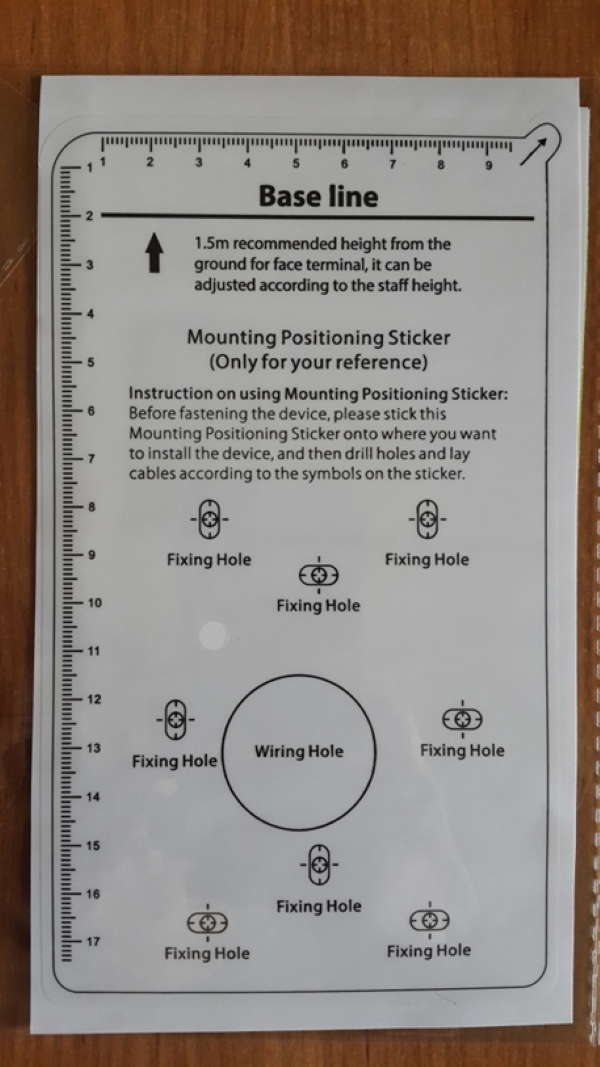
Способы использования
Ниже на рисунке показан пример использования прибора с другими компонентами СКУД – внешние датчики, замок, кнопка выхода, внешний считыватель карт, подключение к сети IP: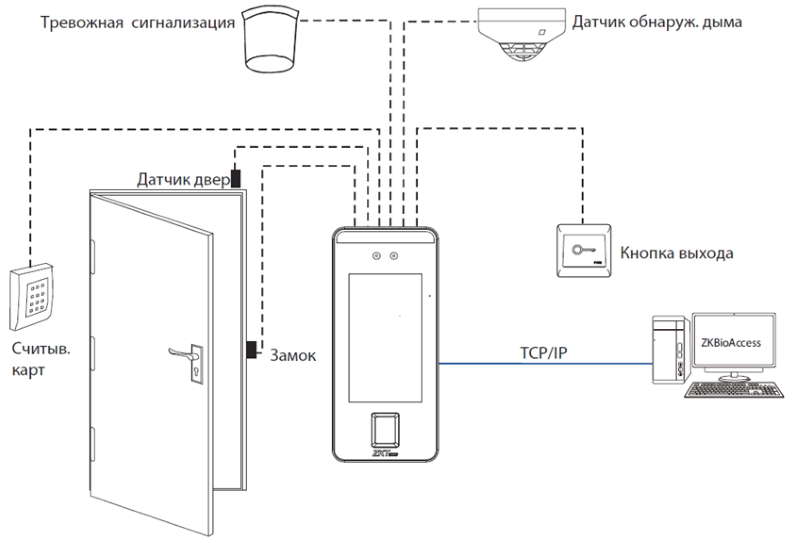

Настройка ZKTeco SpeedFace-V5
Меню
Включаем SpeedFace V5:
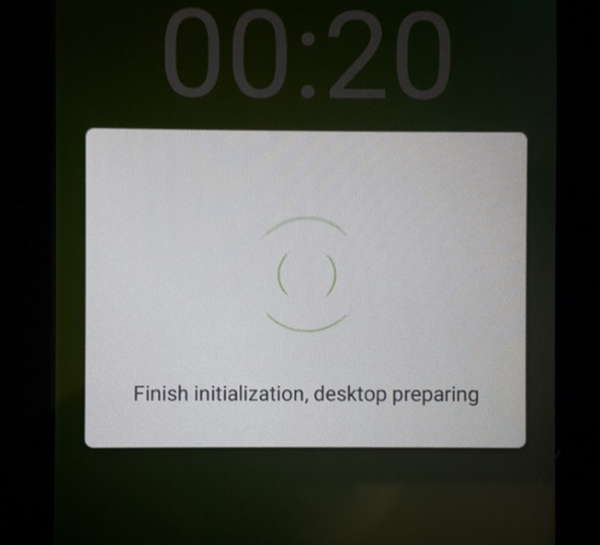
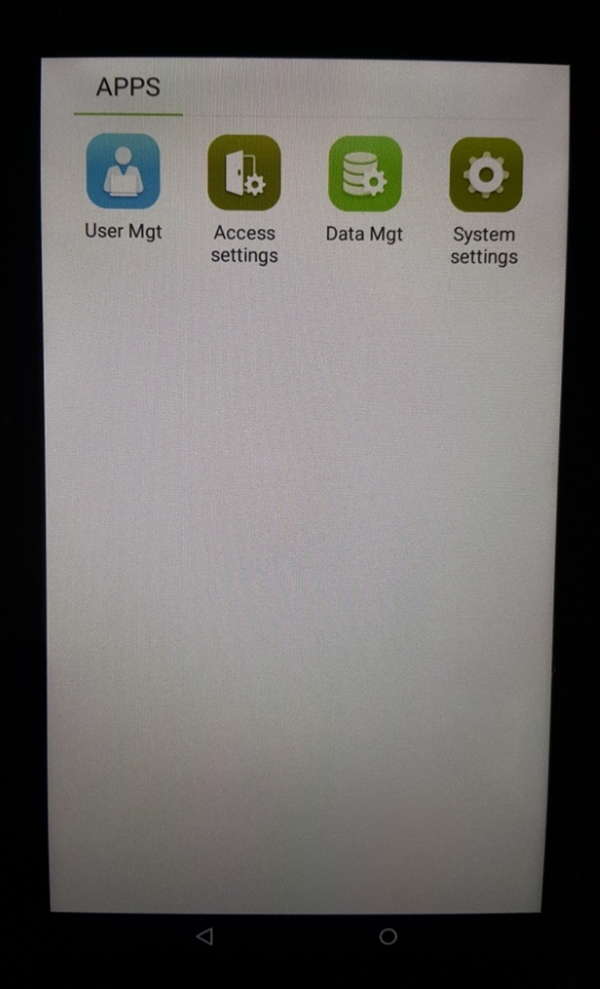
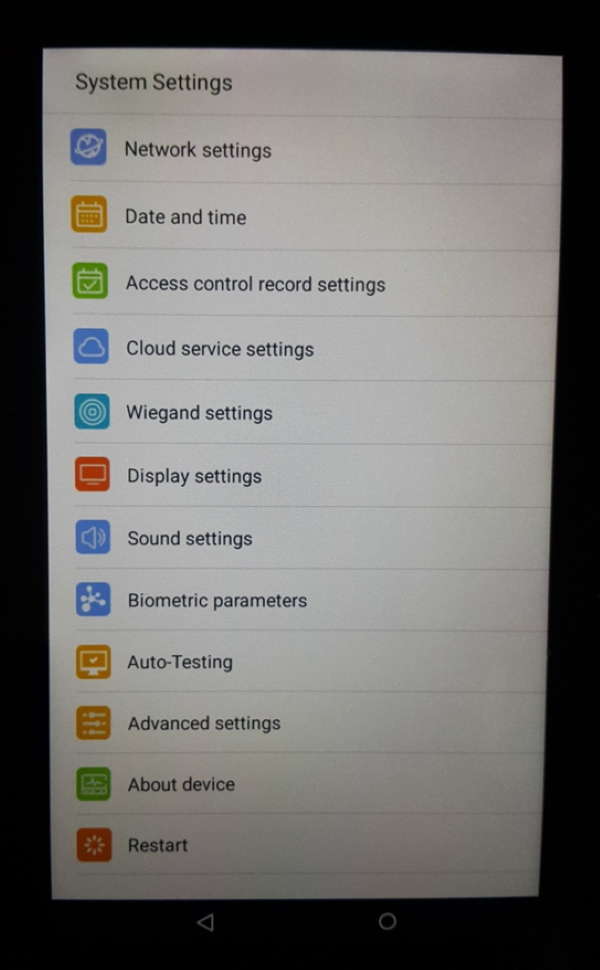
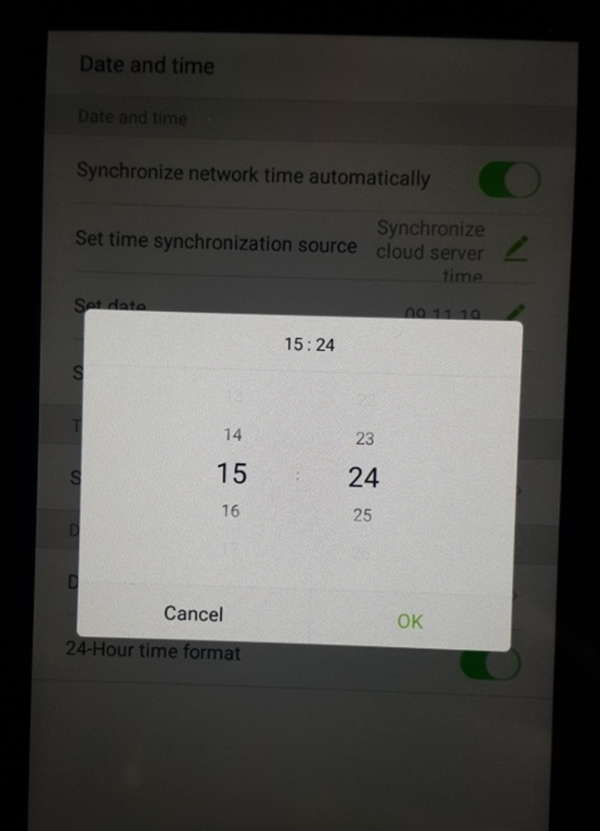
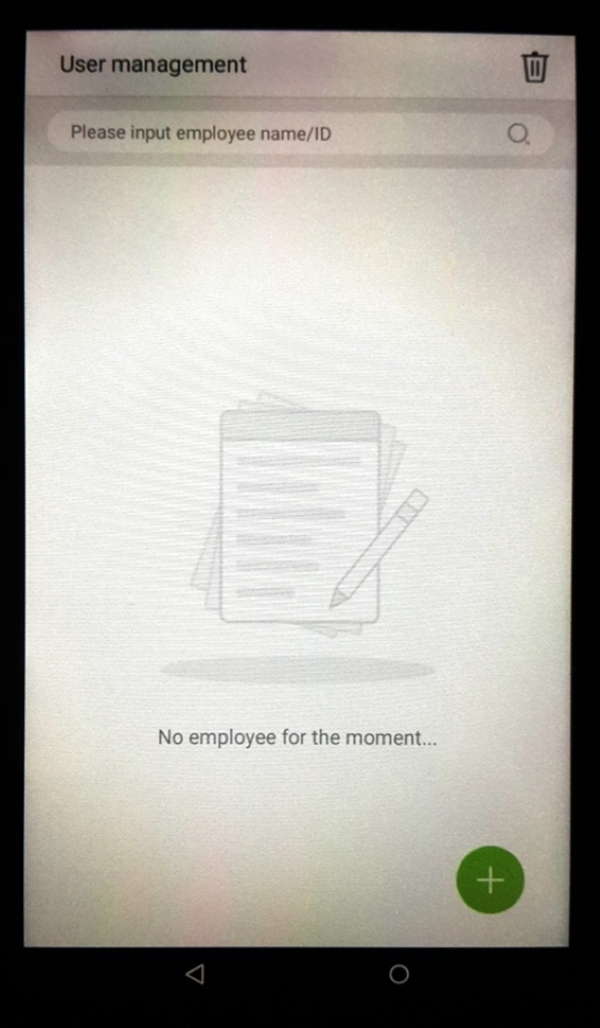
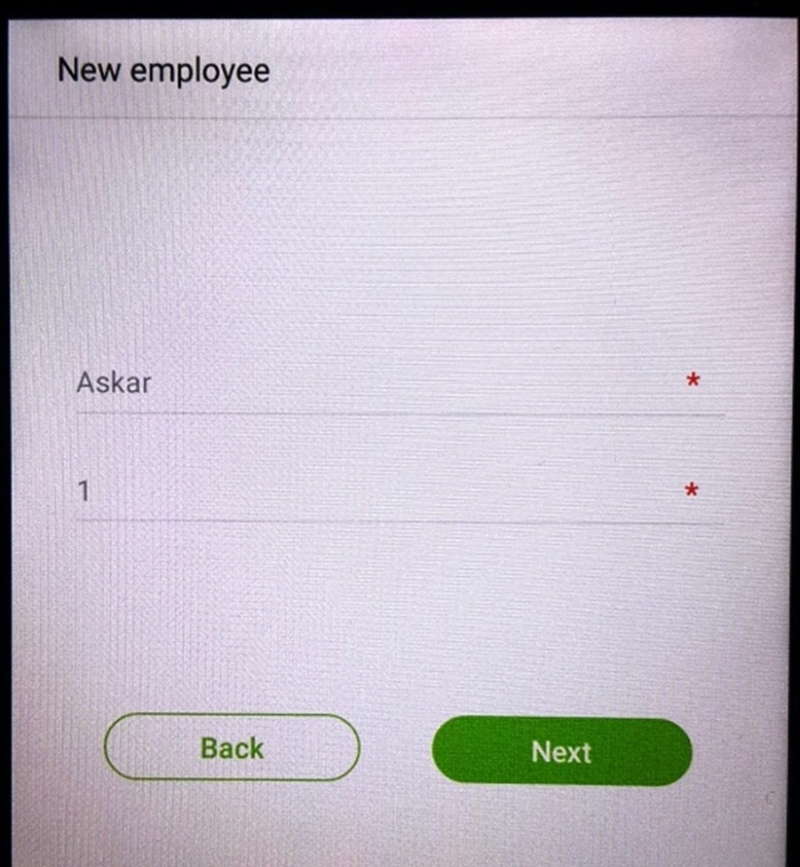
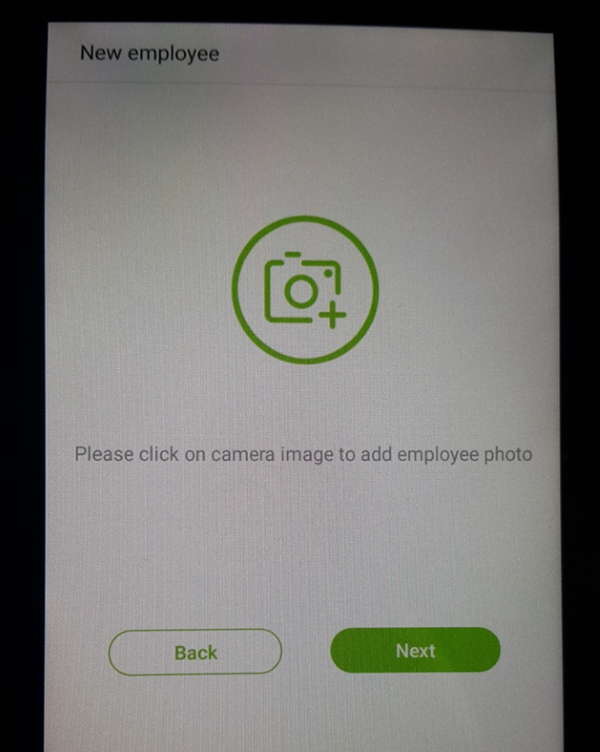
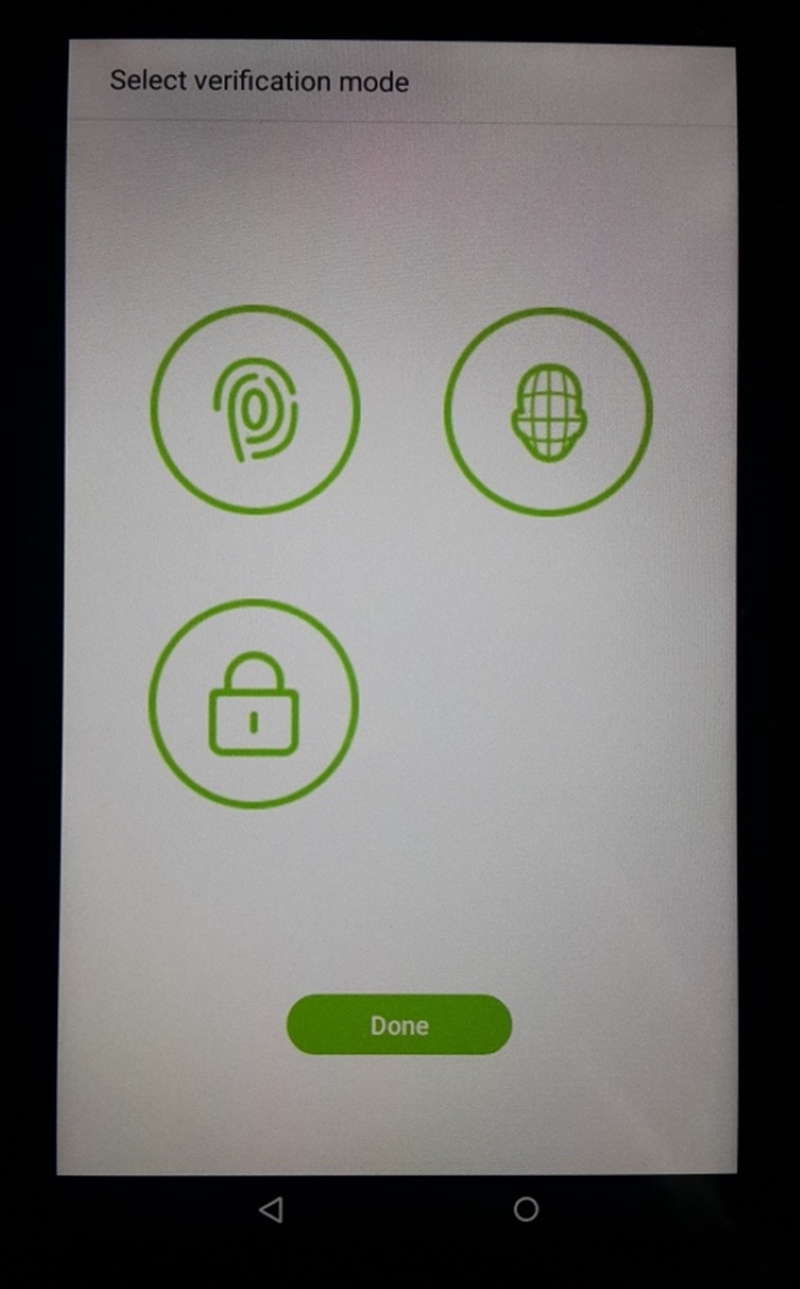
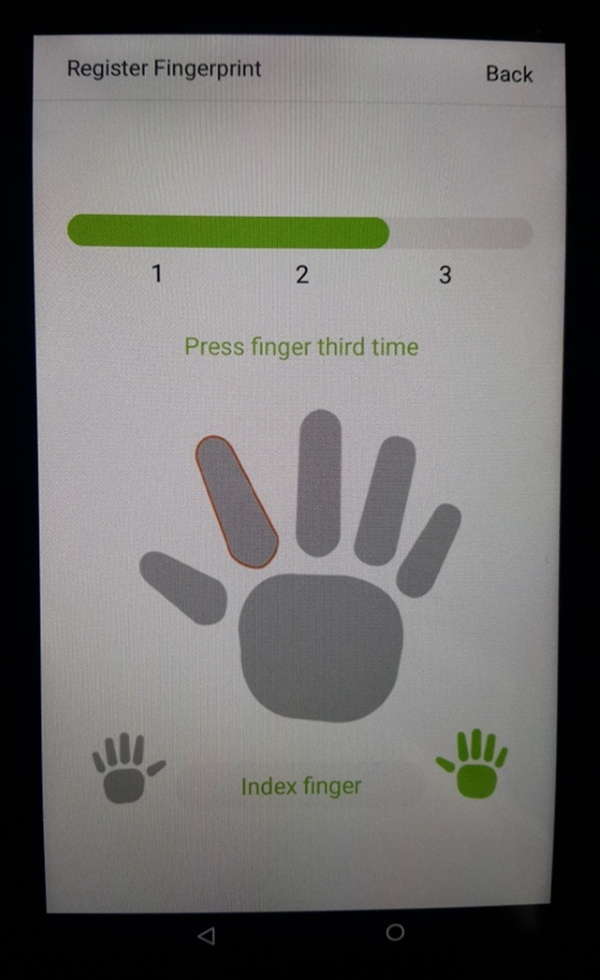
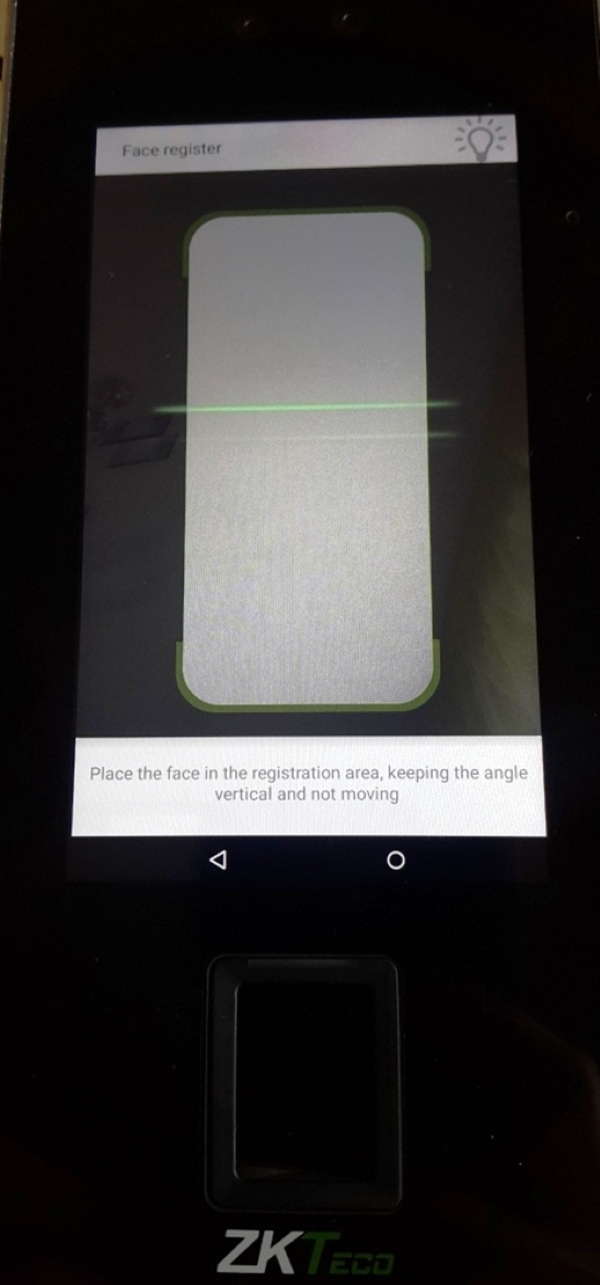
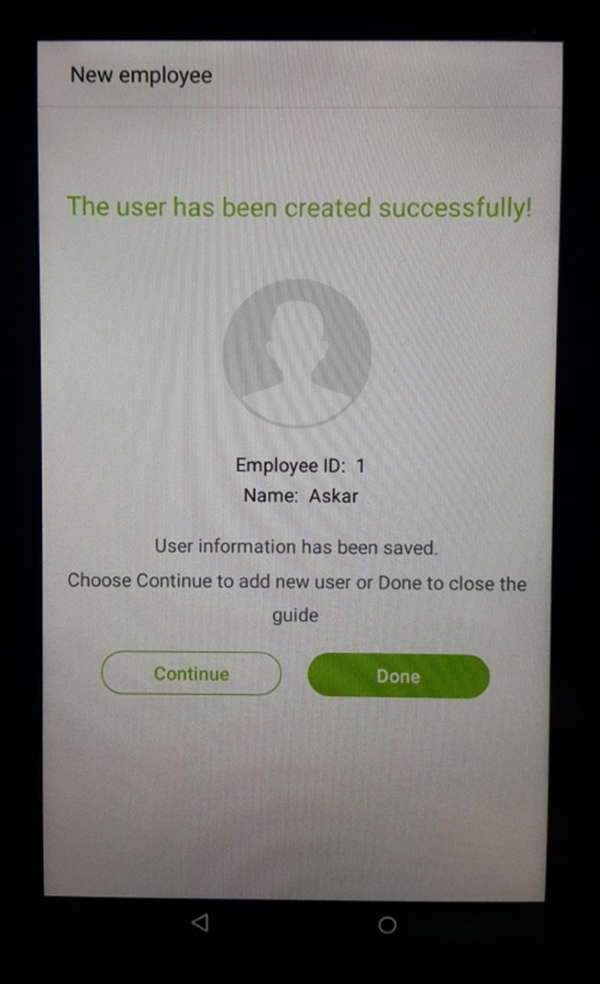
Считывание и распознавание лиц
Считывание и распознавание лиц, как заявлено в описании к устройству, действительно, происходит быстро, без необходимости останавливаться перед прибором. Прибор срабатывает под разными углами, по ощущениям, даже считывает, когда угол больше чем 30°. Распознавание срабатывает, даже если надеты очки, головной убор, половина лица скрыта.BioTime 8.0
Раннее, мы описывали работу с программой ZKTime в статье "Бюджетный прибор учета рабочего времени ZKTeco WL10 и работа с программой ZKTime.Net 3.0." Теперь посмотрим, как работать с серверным ПО – BioTime 8.0. BioTime 8.0 – это софт, предназначенный для организации учета рабочего времени по следующей схеме: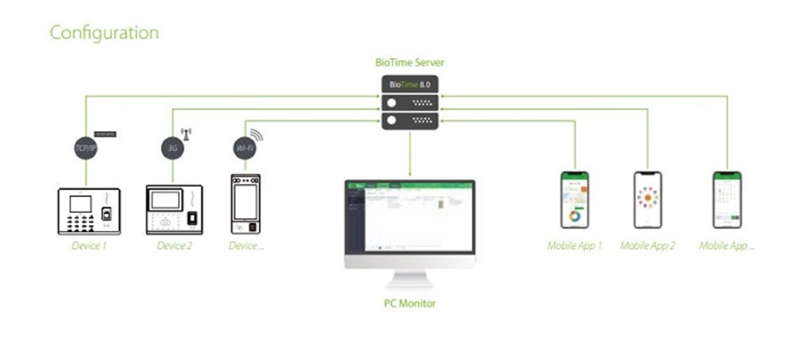
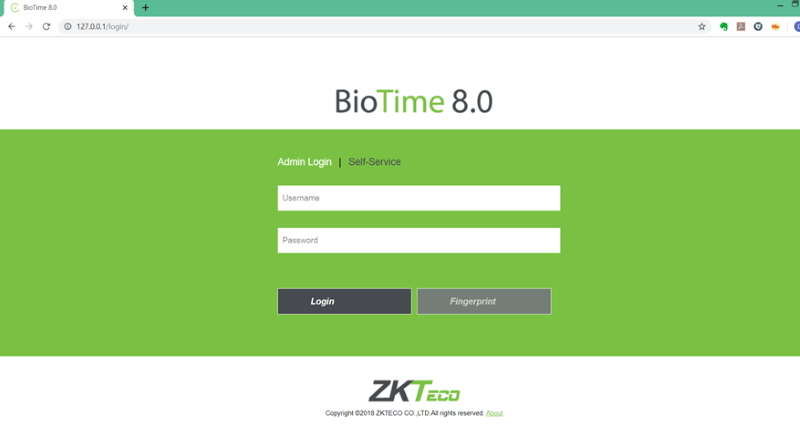
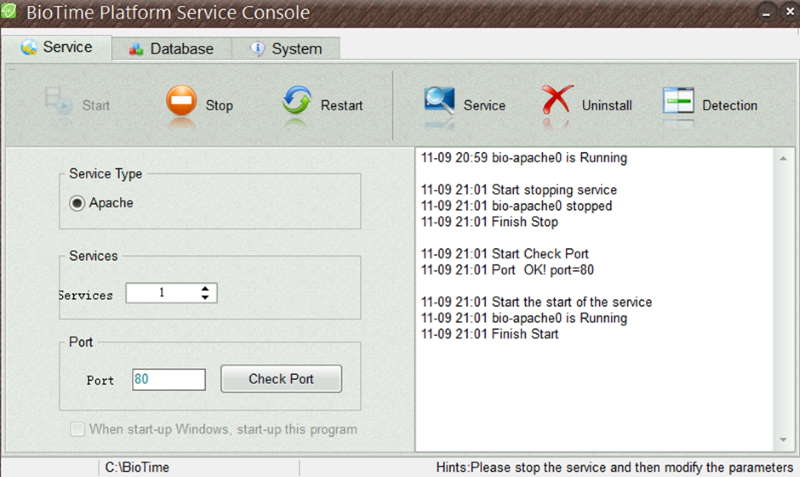
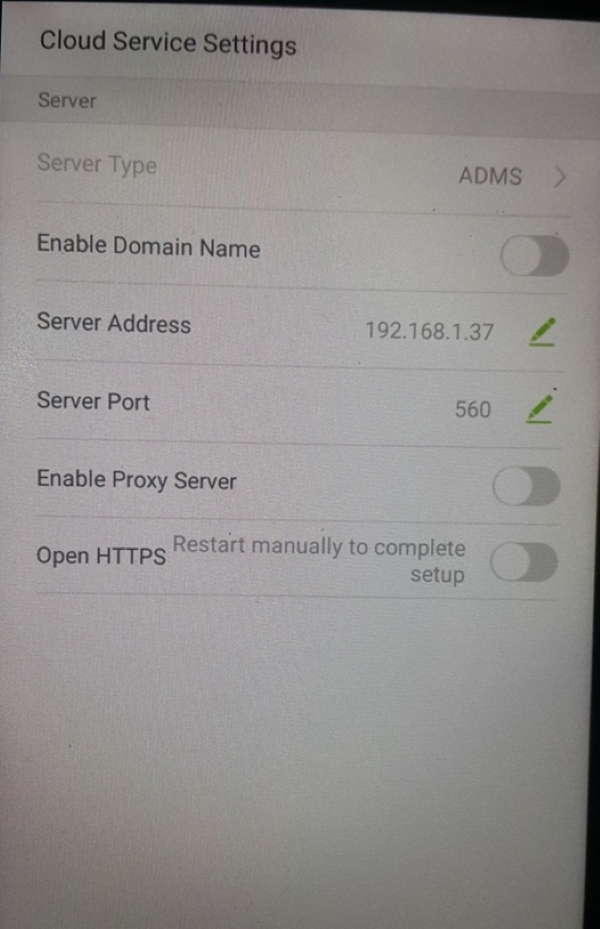
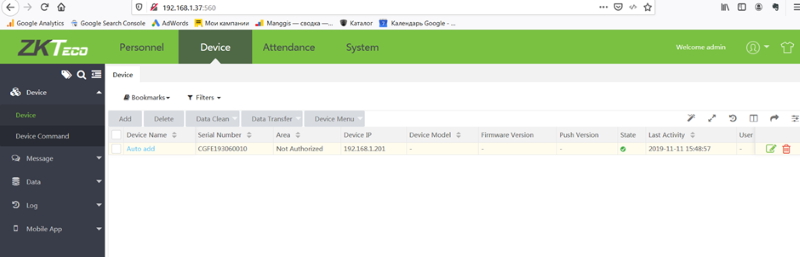
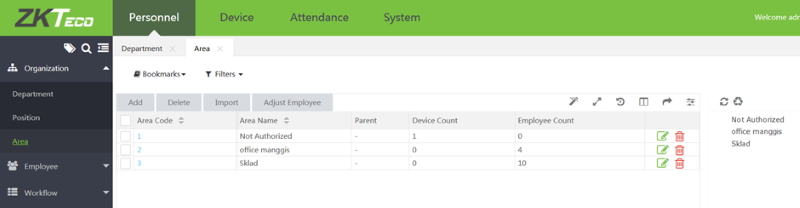
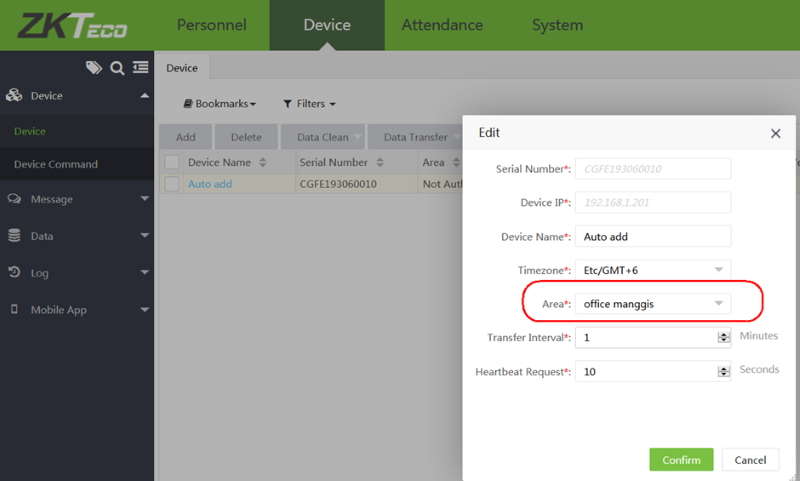
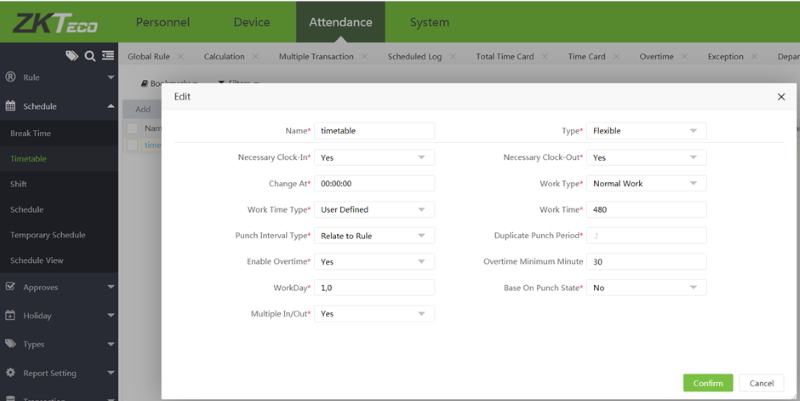
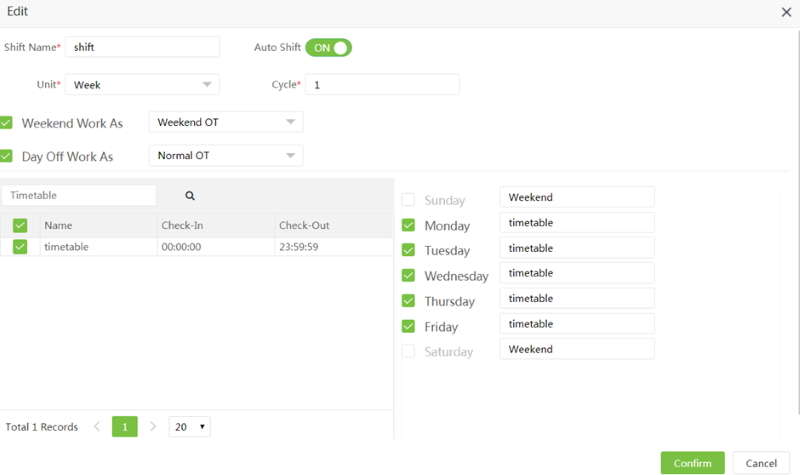
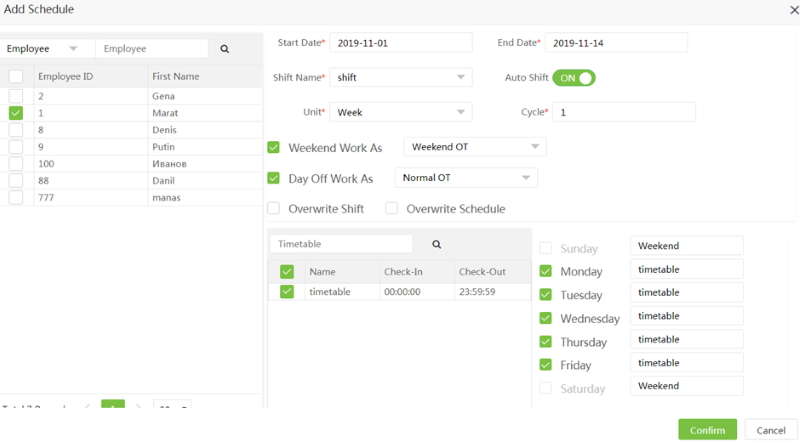
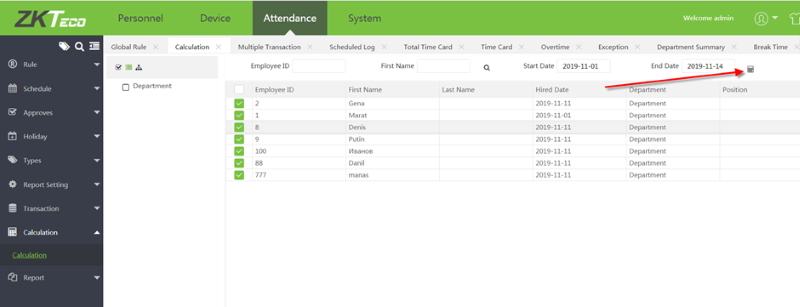


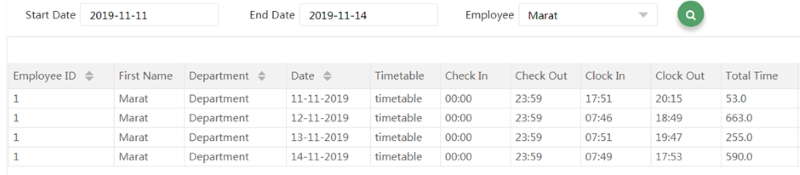
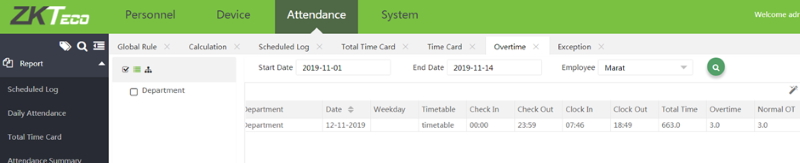
Выводы
- Высокая скорость распознавания лиц;
- Высокая точность распознавания лиц при разных углах по отношению к камере;
- Современный дизайн устройства, удобное меню, тачскрин;
- Гигиеничность - отсутствие необходимости прикасаться к устройству при регистрации присутствия сотрудников;
- Поддержка серверного ПО Biotime 8.0;
- С помощью BioTime можно организовать автоматизированный учет рабочего времени в компании и филиалах;
- Устройство не относится к бюджетной линейке.






